
|
Ενεργοποίηση του «επιμονή»Σημαίνει ότι τυχόν αλλαγές που κάνετε στο σύστημα θα θυμούνται όταν το ξεκινάτε ξανά την επόμενη φορά. Αυτό είναι κάτι που δεν συμβαίνει στα περισσότερα LiveCD ή LiveUSBs. Εργαλεία όπως το Unetbootin και παρόμοια σάς επιτρέπουν να εγκαταστήσετε κάποιες διανομές ενεργοποιώντας την επιμονή. Ωστόσο, λίγες ζωντανές διανομές υποστηρίζουν αυτήν την επιλογή, εδώ είναι μία εναλλακτική λύση τι θα έπρεπε λειτουργία χρησιμοποιώντας οποιαδήποτε διανομή. |
Αυτός είναι ο τρόπος για να εγκαταστήσετε ένα λειτουργικό σύστημα Linux (δεν πρέπει να έχει σημασία ποιο) σε ένα USB (το οποίο θα πρέπει να είναι σε μορφή FAT32).
Σίγουρα έχετε παρατηρήσει ότι σε όλες τις ζωντανές διανομές, όταν φορτώνονται στη μνήμη, τυχόν αλλαγές που γίνονται στο σύστημα εξαφανίζονται την επόμενη φορά που θα το ξεκινήσετε.
Οι διανομές που επιτρέπουν την επιμονή, από την άλλη πλευρά, απαιτούν τη δημιουργία ενός ξεχωριστού διαμερίσματος στη μονάδα USB για να κρατούν τα στοιχεία που θέλουμε να είναι επίμονα (ιδίως το φάκελο HOME).
Δυστυχώς, αυτή είναι μια επιλογή που υποστηρίζουν πολύ λίγες διανομές.
Τις προάλλες, θυμήθηκα μια εναλλακτική λύση που κάποιος αναγνώστης ανέφερε πολύ καιρό και ότι πάντα ήθελα να δοκιμάσω. Το έκανα και γοητεύτηκα. Είναι τόσο απλό που το κάνει όμορφο: αποκτήστε επιμονή εγκαθιστώντας το σύστημα στη μονάδα USB, σαν να ήταν σκληρός δίσκος.
Εισαγωγή
Για παράδειγμα, πρόκειται να χρησιμοποιήσω το Crunchbang, μια διανομή με βάση το Debian που χρησιμοποιεί το Openbox και είναι πολύ ελαφριά. Το έχω χρησιμοποιήσει για να "αναβιώσω" μια μηχανή με μόλις 512 MB μνήμης RAM.
κατεβάσετε: Επίσημος ιστότοπος Crunchbang (εξαιρετική διανομή)
Είναι δυνατή η εγκατάσταση του Crunchbang σε μια μονάδα δίσκου 2 GB, αλλά προτείνω να χρησιμοποιήσετε τουλάχιστον 4 GB ή 8 GB σε περίπτωση που θέλετε να εγκαταστήσετε επιπλέον εφαρμογές.
Εδώ είναι μια βήμα προς βήμα εξήγηση, ώστε κανείς να μην χαθεί ...
βήμα 1
Για να ξεκινήσετε, υπάρχουν πολλές δυνατότητες: εκκίνηση από ένα Live CD / USB ή από μια εικονική μηχανή. Όλα εξαρτώνται από τους πόρους που έχετε. Η πρότασή μου: χρησιμοποιήστε ένα LiveCD.
Για περισσότερες πληροφορίες σχετικά με Τι είναι το LiveCD, πώς να το δημιουργήσετε και πώς να κάνετε την εκκίνηση του συστήματος από CD, δημιουργήσαμε ένα εκτεταμένο σεμινάριο για να σας βοηθήσουμε.
Μετά την εκκίνηση του LiveCD, επιλέξτε "Graphical Installer".
βήμα 2
Επιλέξτε τη γλώσσα γλώσσας.
βήμα 3
Επιλέξτε την τοποθεσία σας.
βήμα 4
Επιλέξτε τη διάταξη του πληκτρολογίου σας.
βήμα 5
Επιλέξτε το όνομα κεντρικού υπολογιστή. Αυτό που έρχεται από προεπιλογή θα είναι καλό για το 99,9% των ατόμων.
βήμα 6
Επιλέξτε το όνομα χρήστη σας.
βήμα 7
Παρακαλώ εισάγετε το όνομά σας. Είναι το ίδιο που θα χρησιμοποιηθεί από προγράμματα email κ.λπ.
βήμα 8
Επιλέξτε τον κωδικό πρόσβασης. Αυτός είναι ο κωδικός πρόσβασης διαχειριστή που θα χρησιμοποιηθεί ως κωδικός πρόσβασης έτσι ώστε το sudo να μπορεί να ολοκληρώσει τις εργασίες διαχείρισης.
βήμα 9
Επιλέξτε τη ζώνη ώρας σας.
Βήμα 10 (από εδώ τα πράγματα γίνονται πιο δύσκολα)
Τώρα είμαστε έτοιμοι να χωρίσουμε τη μονάδα USB. Ορίστε την επιλογή Μη αυτόματη.
βήμα 11
Βρείτε τη μονάδα USB και επιλέξτε την.
Πατήστε συνέχεια.
βήμα 12
Αλλάξτε την επιλογή "Χρήση ως:" σε ext3 ή ext4, ορίστε το σημείο προσάρτησης σε / (root) και βεβαιωθείτε ότι έχει ρυθμιστεί η "σημαία εκκίνησης".
βήμα 13
Επιλέξτε την επιλογή Ολοκλήρωση διαμέρισης και εγγραφή αλλαγών στο δίσκο. Αυτή είναι η τελευταία σας ευκαιρία να επαληθεύσετε ότι τα δεδομένα που έχετε εισαγάγει είναι σωστά και ότι δεν τροποποιείτε άλλο δίσκο.
βήμα 14
Θα εμφανιστεί μια προειδοποίηση που λέει ότι ξεχάσατε να δημιουργήσετε ένα διαμέρισμα ανταλλαγής (SWAP). Επέλεξα απλώς την επιλογή "όχι". Ένα διαμέρισμα ανταλλαγής καταλαμβάνει πολύτιμο χώρο στο δίσκο και θέτει σε κίνδυνο τη ζωή της μονάδας USB. Από την άλλη πλευρά, είναι πιθανό να κάνει το σύστημα πιο αργό (λαμβάνοντας υπόψη τα χαρακτηριστικά του τύπου εγκατάστασης που κάνουμε).
βήμα 15
Επιλέξτε "Ναι" για να ολοκληρώσετε το διαμέρισμα.
βήμα 16
Το διαμέρισμα θα γίνει και θα ξεκινήσει η εγκατάσταση του συστήματος. Αυτή είναι η ιδανική στιγμή για να απολαύσετε ένα απεριτίφ. 😀
βήμα 17
Αυτό είναι ΠΟΛΥ σημαντικό: επιλέξτε "ΜΗΝ εγκαταστήσετε το Grub στο MBR του υπολογιστή μου".
βήμα 18
Τώρα πρέπει να ενημερώσετε το Grub για τη θέση της μονάδας USB. Σε γενικές γραμμές αυτό είναι συνήθως / dev / sdb1, αλλά είναι πολύ πιθανό ότι είναι κάτι άλλο. Πρέπει να αντικαταστήσετε το sdb1 με τα γράμματα και τον αριθμό που έχετε γράψει στο βήμα 11.
βήμα 19
Κατάργηση / αποσύνδεση του LiveCD ή του LiveUSB. Επανεκκινήστε τον υπολογιστή και διαμορφώστε την προτεραιότητα εκκίνησης για USB στο BIOS.
βήμα 20
Απολαύστε το επίμονο Linux. 😀
Αυτό είναι το Crunchbang μου με το Iceweasel (και 2 ανοιχτές σελίδες) και το mtPaint ανοιχτό. Καταναλώνει μόλις 300 MB. Το σύστημα φορτώνει με μνήμη RAM 80 MB, περίπου. Μια πολυτέλεια.
Τελικές συστάσεις
Απενεργοποιήστε την προσωρινή μνήμη του προγράμματος περιήγησης Διαδικτύου. Στο Firefox / Iceweasel είναι πολύ εύκολο. Άνοιξα τη σελίδα about: config και έψαξα την επιλογή network.http.use-cache. Για να την απενεργοποιήσετε, κάντε διπλό κλικ πάνω του. Πρέπει να είναι ψευδές.
Διευκολύνετε την περιήγηση στο διαδίκτυο σε μηχανήματα με λίγους πόρους. Πρώτα απ 'όλα, είναι σημαντικό να ενεργοποιήσετε την επιλογή plugins.click_to_play στο Firefox's about: config. Αυτό θα απενεργοποιήσει το Flash από προεπιλογή, εκτός εάν κάνετε κλικ στο στοιχείο.
Μια δεύτερη προτεινόμενη διαμόρφωση είναι να αλλάξετε τον παράγοντα χρήστη ώστε οι σελίδες (Gmail, Google κ.λπ.) να πιστεύουν ότι χρησιμοποιούμε tablet. Όπως γνωρίζετε όλοι, ορισμένοι ιστότοποι έχουν τις "ελαφριές" εκδόσεις τους για καλύτερη προβολή σε tablet ή κινητές συσκευές. Μπορούμε να χρησιμοποιήσουμε αυτήν τη δυνατότητα προς όφελός μας αλλαγή του παράγοντα χρήστη με το χέρι ή χρησιμοποιώντας ένα από τα πολλά Επεκτάσεις που υπάρχουν για τον Firefox.
Τοποθετήστε διαμερίσματα κατά την εκκίνηση. Αν και δεν είναι απαραίτητο, δεδομένου ότι σχεδόν όλες οι διανομές Linux εντοπίζουν τα διαμερίσματα και επιτρέπουν την τοποθέτησή τους κατά τη χρήση, ίσως θελήσετε να τοποθετηθούν κατά την εκκίνηση του συστήματος (ίσως να ορίσετε συντομεύσεις στην εξερεύνηση αρχείων σας ή για οποιονδήποτε άλλο λόγο ). Σε αυτήν την περίπτωση, πρέπει να τροποποιήσετε το αρχείο fstab.
Υποθέτοντας ότι η τυπική περίπτωση θέλω να τοποθετήσω διαμερίσματα NTFS, άνοιξα το αρχείο διαμόρφωσης / etc / fstab:
sudo nano / etc / fstab
Και προσθέστε μια γραμμή παρόμοια με την ακόλουθη:
UUID = EA7CB00F7CAFD49B / media / win ntfs προεπιλογές 0 0
Αντικαθιστώντας το UUID με αυτό του διαμερίσματός σας (για να μάθετε, εκτελέστε sudo blkid), / media / win με τη διαδρομή όπου θέλετε να τοποθετηθεί το διαμέρισμα (μην ξεχάσετε να δημιουργήσετε πρώτα τον απαραίτητο φάκελο χρησιμοποιώντας την εντολή mkdir). Τα υπόλοιπα είναι συνήθως καλά για μια παραδοσιακή εγκατάσταση. Σε περίπτωση που πρέπει να αλλάξετε τα δικαιώματα πρόσβασης στο διαμέρισμα, μπορείτε.
να περισσότερες πληροφορίες σχετικά με το fstab Συνιστώ να διαβάσετε ένα παλιό άρθρο που δημοσιεύτηκε στο blog.
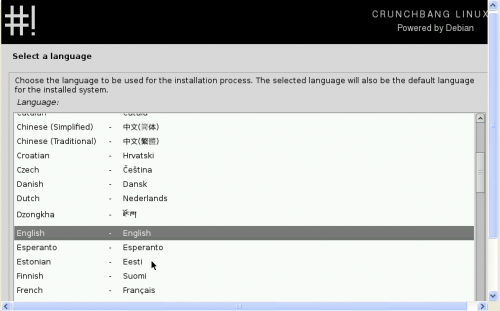
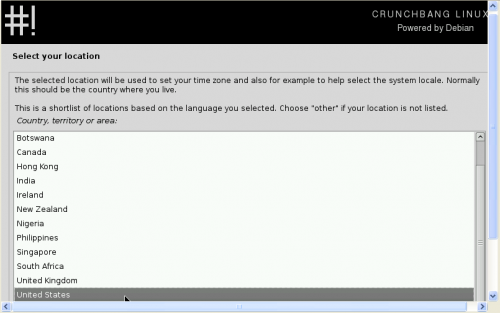
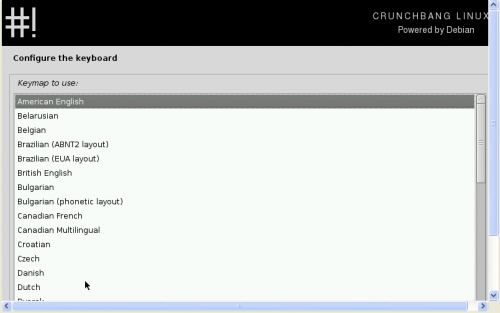
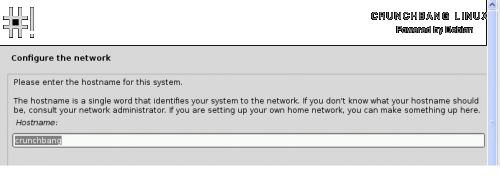


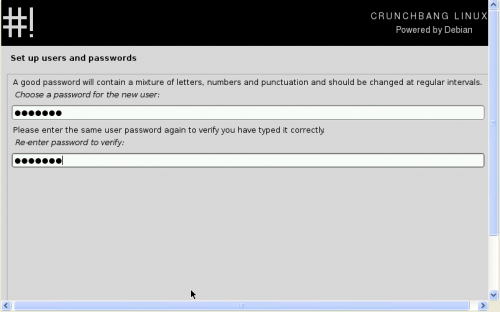

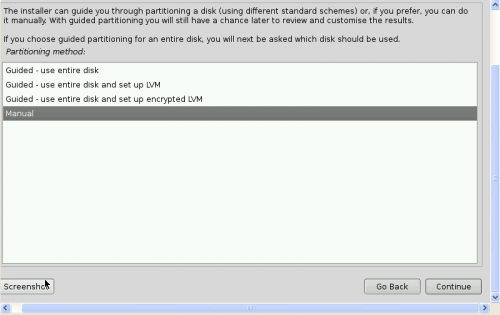



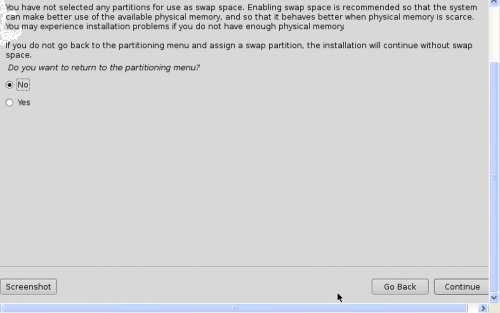

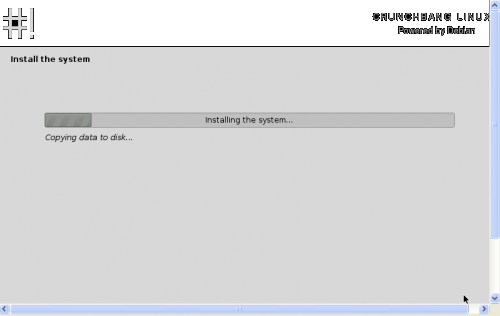

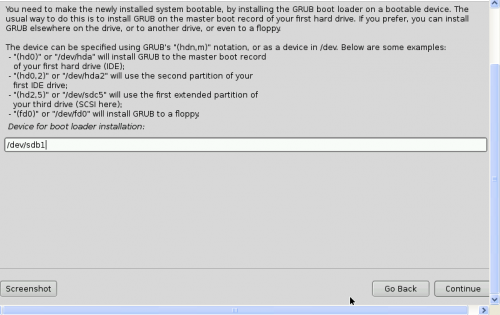
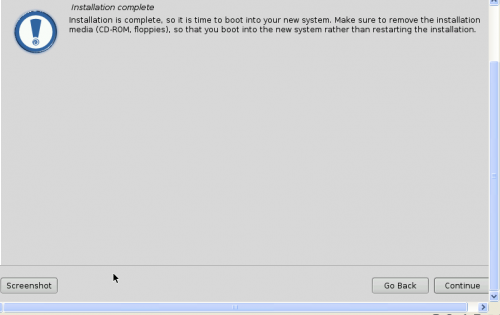
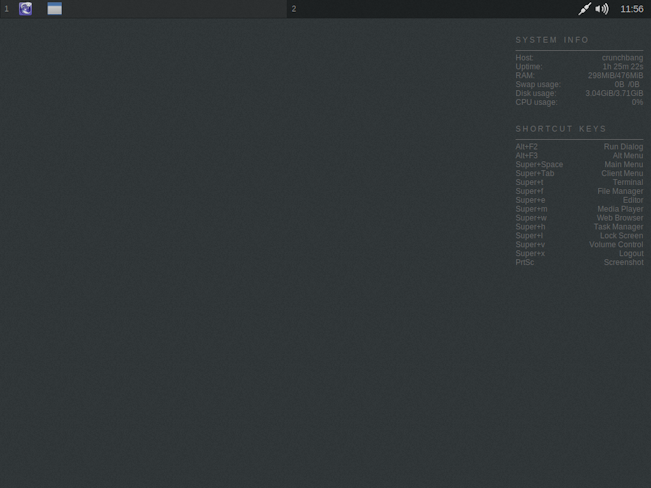
Θα δοκιμάσω το ίδιο με το Linux Mint Debian Edition.
Αντίθετα Χοσέ! Για αυτό είμαστε.
Χαίρομαι που λειτούργησε για σένα. Δοκιμάζουμε το σεμινάριο πριν το δημοσιεύσουμε. 🙂
Μια αγκαλιά! Παύλος.
Στις 13 Μαΐου 2013 20:58 μ.μ., ο Disqus έγραψε:
Πώς μπορώ να βάλω ένα κλειδί στο live usb όπου έχω linux έτσι ώστε να μην χρησιμοποιείται ή να εισάγεται, μου ζητάει κωδικό πρόσβασης κατά την εκκίνηση του και δεν μπορούν να το εξερευνήσουν. Δεν ξέρω αν εξηγώ τον εαυτό μου
Εάν ακολουθήσετε τα βήματα σε αυτό το άρθρο, θα σας ζητηθεί κωδικός πρόσβασης κατά την εκκίνηση του συστήματος, όπως και κάθε διανομή Linux. 🙂
αγκαλιάζω! Παύλος.
Είμαι μισός θαυμαστής των εγκαταστάσεων USB. Χρησιμοποιώ πάντα το Unetbootin ή παρόμοια. Και δεν είχε εγκατασταθεί ποτέ με τον τρόπο που εξηγείται εδώ. Ακολούθησα λοιπόν τις συμβουλές που έκανα λήψη του Crunchbang 11-20130119 Waldorf, το έγραψα σε ένα DVD και μετά το εγκατέστησα σε μια μονάδα δίσκου 16 GB. Είχα εκτυπώσει τις οδηγίες, για να με καθοδηγήσουν. Όλα καλά, μέχρι το βήμα 10 όπου τα πράγματα γίνονται σκληρά. Έχουν αλλάξει πολύ, δεν εμφανίζονται σε μορφή κειμένου. Έπρεπε να εξασκηθώ 2 φορές έως ότου το βρήκα πίσω. Λοιπόν, τελείωσα και με εξέπληξε ευχάριστα το SCRIPT POST INSTALLATION. Ενημερώνω τα πάντα στα πακέτα του CrunchBang και με το Debian Wheezy. Ενημερώνω τα πάντα. Σύμφωνα με την τελευταία Iceweasel 20. Κάτω από την Java και ολόκληρη τη σουίτα libre-office. Σύνολο 3 Gb ενημερώσεων. Είχα 13 gb δωρεάν αριστερά στο στυλό-δίσκο, πετάει πραγματικά και μια πολύ καλή διανομή. Με κόστος μόνο 56 Mb κριού.
Προέρχομαι από το Linux Mint και μου φαίνεται ότι τώρα υιοθετώ αυτό που βασίζεται επίσης στο DEBIAN. Σας ευχαριστώ πολύ για ένα τόσο καλό δάσκαλο, που παρά το ότι έχει αλλάξει λίγο, λειτούργησε πλήρως.
Υποθέτω ότι είναι επίσης δυνατό με HD USB
Σε έναν σκληρό δίσκο που συνδέεται από το usb είναι μια κανονική και τρέχουσα εγκατάσταση 😀
Εξαιρετική συνεισφορά, επομένως ταξιδεύω μόνο με USB και μπορώ να εκκινήσω σε οποιονδήποτε υπολογιστή, σωστά;
Έτσι είναι…
Γεια σας, πολύ καλή συνεισφορά, σας ευχαριστώ, αλλά έχω τη γλώσσα και το πληκτρολόγιο στα Αγγλικά, πώς μπορώ να το αλλάξω;
Πριν από μερικά χρόνια εγκατέστησα το Linux Mint σε ένα στυλό 8 GB με αυτόν τον τρόπο.
Αψογος.
Το Crunchbag βασίζεται στο Debian και τα isos του Debian είναι πολύ ευαίσθητα. Έχετε επαληθεύσει το άθροισμα ελέγχου md5 του iso που έχετε λάβει;
Εάν σας φορτώνει σε ζωντανή λειτουργία, ξεκινήστε το πρόγραμμα εγκατάστασης γραφικών και δοκιμάστε. Εάν δεν εγκατασταθεί έτσι, ελέγξτε το md5 του iso που κατεβάσατε. Εάν είναι εντάξει, δοκιμάστε να χρησιμοποιήσετε ξανά το unetbootin με τη μορφοποιημένη μονάδα flash για να δείτε εάν το unetbootin απέτυχε την 1η φορά.
Έχω προβλήματα στη γραφική εγκατάσταση:
Μόλις εγκατασταθεί στη μνήμη με UNetbootin, και ακολουθώντας τα βήματα γραφική εγκατάσταση / γλώσσα / πληκτρολόγιο, μετά την ανίχνευση του πληκτρολογίου, στο βήμα «Φόρτωση αρχείου προρυθμίσεων debconf» ... προκύπτει ένα σφάλμα: «υπήρχε αποτυχία λήψης του αρχείο προρυθμίσεων »Και δεν μπορώ να συνεχίσω την εγκατάσταση.
Αν αντί να προσπαθήσω να το εγκαταστήσω, το ξεκινώ σε ζωντανή λειτουργία, λειτουργεί χωρίς προβλήματα
🙁
Μεγάλος. Καθαρισμός και πλήρης 😀
Πραγματοποιώ ήδη λήψη του Crunchbang. Θα το εγκαταστήσω στη μνήμη Kingston 8gb. Ελπίζω να λειτουργεί για μένα στο Asus eee Netbook. Ευχαριστώ 🙂
Grub μοιραίο σφάλμα! Στο τελευταίο βήμα. Αλλά η μέθοδος που περιγράφεται εδώ έχει χρησιμοποιηθεί για την εγκατάσταση του Bodhi 2.3.0-i386 και ήταν επιτυχής! Καταλαμβάνω μόνο 2.7Gb που είναι ήδη εγκατεστημένα με όλα τα απαραίτητα για έναν κανονικό χρήστη. Το συνιστώ. Χαιρετισμούς και ευχαριστώ σε όλους.
Είμαι μαζί σου Esteve. Το δοκίμασα με το CrunchBang Waldorf σε ένα pendrive 8 GB: κατά την εκκίνηση από το pendrive, το GRUB βγαίνει και δεν υπάρχει τρόπος να συνεχίσω με το #! ...
Θα μπορούσατε να είστε λίγο πιο συγκεκριμένοι; Τι λάθος βλέπετε; Ποιες επιλογές εμφανίζονται στο grub;
Στην υγειά σας! Παύλος.
Μεγάλος! Ομοίως, προτείνω να μην χρησιμοποιώ ανταλλαγή σε αυτές τις περιπτώσεις.
Στην υγειά σας! Παύλος.
Το έκανα εδώ και πολύ καιρό για ένα netbook που έχω χωρίς σκληρό δίσκο. Το δικό μου είναι πολύ πιο απλό. Εγκαθιστώ τη διανομή (έχω δοκιμάσει το Ubuntu, το Debian και το Fedora) από ένα USB με μια ζωντανή έκδοση σε μια άλλη που ερμηνεύεται ως σκληρός δίσκος. Έχω χρησιμοποιήσει USB 2 GB με Debian, 4 GB με Fedora και το νέο Ubuntus απαιτεί τουλάχιστον 8 GB USB. Επιπλέον, έχω χρησιμοποιήσει επίσης το SLAX για τον ίδιο σκοπό. Στην πραγματικότητα, συνήθως έχω έτοιμη πολλές διατάξεις σε περίπτωση που τις χρειάζομαι.
Αυτό ακριβώς είναι το άρθρο! 🙂
Παρόλο που, σε αυτή την περίπτωση, προτείνουμε να χρησιμοποιήσετε το Crunchbang.
Μεγάλη αγκαλιά! Παύλος.
Είναι μια εξαιρετική ιδέα, αλλά δεν ξέρω αν είναι βιώσιμη μακροπρόθεσμα, είναι λόγω του κύκλου ανάγνωσης / εγγραφής, μου φαίνεται ότι μπορεί να μειώσει σημαντικά τη διάρκεια ζωής του pendrive
Μπορεί να είναι, αλλά πόσο είναι ένα pendrive σήμερα;
Επίσης, πόσο μπορείτε να μειώσετε τη διάρκεια ζωής; Παρόλα αυτά, θα διαρκέσουν για χρόνια και θα εξυπηρετούσαν το σκοπό τους.
Στην υγειά σας! Παύλος
Αλλά τι λάθος σου δίνει; 😉
Μου συμβαίνει το ίδιο όπως «Αυτός ιδρώνει». Σε ένα στυλό 8Gb στο οποίο συμπεριλαμβάνω ανταλλαγή και / μου ρίχνει το ίδιο θανατηφόρο σφάλμα grub, είναι το τελευταίο βήμα. Θα μπορούσε να είναι ένα σφάλμα. Σύνολο που καλύτερα να εγκαταστήσω ουρές στο στυλό μου. Διευκρινίζω ότι δοκίμασα με διάφορους τρόπους και εξέτασα το md5. Ας ελπίσουμε ότι κάποιος μπορεί να το κάνει. Χαιρετισμοί.
Ο δάσκαλος είναι Pablo's, όχι δικός μου. 😉
Έχετε δοκιμάσει να εγκαταστήσετε το grub στο USB MBR; / dev / sdg, no number ... Τέλος πάντων, το GRUB είναι επεξεργάσιμο μόλις εγκατασταθεί, στη μέρα μου έκανα μερικά μαθήματα για να δημιουργήσω ένα USB με πολλές διανομές, θα μπορούσα να ξαναπαίρνω τις νότες και να προσπαθήσω να θυμηθώ κάτι ...
Τι είναι αυτό το μοιραίο λάθος; Λείπει το Grub; Μερικές φορές είναι σκόπιμο να απενεργοποιήσετε τον υπολογιστή μετά τη δημιουργία του pendrive, να μην το επανεκκινήσετε απευθείας ... υπάρχουν πολλοί παράγοντες. 😉
Ευχαριστώ για το ενδιαφέρον σας για το πρόβλημά μου 🙂
Το Md5 ήταν εντάξει. Γι 'αυτό προσπάθησα να το εγκαταστήσω από επιτραπέζιο υπολογιστή. Η μονάδα flash που θα εγκαθιστούσα ονομάστηκε sdg1 (όχι σαν το sdb1 συνήθως) Όλα φαινόταν να πάνε καλά, αλλά η πρώτη δυσκολία ήταν ότι δεν μπορούσα να αποτρέψω την εγκατάσταση της μνήμης SWAP.
Συνέχισα, δεν εγκατέστησα το GRUB στον υπολογιστή, όπως υποδεικνύετε και κατά την ονομασία της μονάδας για εγκατάσταση του GRUB έβαλα
/ deb / sdg1 (όπως είχε ονομαστεί στην αναγνώριση μονάδας δίσκου).
Συνολικά ... θανατηφόρο σφάλμα.
Νομίζω ότι θα έχω την επίμονη μονάδα δίσκου μου με το Puppy linux, το οποίο επιτρέπει επίσης την αποθήκευση ρυθμίσεων και δεδομένων στην ίδια μονάδα USB
Για το επόμενο το κάνω με το Crunchbang, και έτσι τα βήματα που ακολουθούν θα είναι ακριβώς τα ίδια και θα έχω (υποτίθεται) λιγότερο ή καθόλου πρόβλημα.
Έχω δοκιμάσει πολύ "δροσερό" με το Linux Mint (Debian Edition). Παρεμπιπτόντως, πολύ καλή διανομή.
Είπα παραπάνω, θα προσπαθήσω ξανά όταν βρω χρόνο και θα κερδίσω. Ευχαριστώ 🙂
Λοιπόν, το έκανα ήδη, αλλά είχα μια σειρά προβλημάτων που με έχουν κάνει να τα παρατήσω, κυρίως τη βραδύτητα του pendrive που έχω στη διάθεσή μου για αυτά τα πράγματα.
Στο τέλος αποφάσισα να εγκαταστήσω το Linux Mint Debian Edition στον σκληρό δίσκο του φορητού υπολογιστή. Σε μισή ώρα περίπου το είχα λειτουργήσει. Μου πήρε αρκετές ώρες για να εγκαταστήσω το pendrive, και επειδή είχα προβλήματα με την εγκατάσταση, το άφησα ήδη να τρέξει.
Το κύριο πρόβλημα με το στυλό είναι η βραδύτητά του, αλλά όχι αυτό που με έβαλε, αλλά βοήθησε, γιατί δεν έχω τέσσερις ώρες για να δοκιμάσω κάθε φορά. Το κύριο πρόβλημα είναι κατά την εκκίνηση. Εάν αποεπιλέξω ότι δεν εγκαθιστώ το GRUB, η πένα δεν ξεκινά. Εάν το ελέγξω και επιλέξω ότι το GRUB ξεκινά στον τοπικό σκληρό δίσκο, πιθανότατα θα λειτουργούσε στον υπολογιστή όπου τον εγκατέστησα, αλλά σίγουρα δεν θα λειτουργούσε σε άλλους υπολογιστές. Και αν ελέγξω ότι το GRUB είναι εγκατεστημένο στο ίδιο το στυλό, αποδεικνύεται ότι εάν δεν έχω συνδεθεί η μονάδα δίσκου, ο υπολογιστής δεν θα εκκινήσει (κάτι που παρεμπιπτόντως, τους είδα και ήθελα να βάλουν τα πάντα η θέση του ξανά: p).
Αργότερα θα προσπαθήσω ξανά, κρατώ τον σύνδεσμο και θα τον ξαναδιαβάσω και θα δω πώς το κάνω, και με μια άλλη ταχύτερη μονάδα.
Χαιρετισμούς και ευχαριστίες 😉
Όλα γίνονται χωρίς το παραμικρό πρόβλημα, συνιστάται να εκτελέσετε το σενάριο μετά την εγκατάσταση νωρίς και με εφεδρική τροφοδοσία εάν διακοπεί το ηλεκτρικό ρεύμα.
Σας ευχαριστώ πολύ για αυτήν την ανάρτηση, αξίζει πραγματικά χρυσό.
Ευχαριστώ pablo! Μου ήρθε από τις δέκα, σκατά τον άκαμπτο δίσκο του σημειωματάριου, οπότε το δοκίμασα με δύο εκκρεμές, αυτή τη στιγμή λειτουργεί κόσμημα.
Σας ευχαριστώ πολύ για το σεμινάριο, δεν σας ξεφεύγει μια λεπτομέρεια 🙂
αν και θα ήθελα να μάθω γιατί επιλέξατε το ext3 έναντι του ext4;
Υγεία!
Γεια σας, νομίζω ότι δεν πρέπει να είναι φορητό, γιατί κατά τη διάρκεια της εγκατάστασης τα πάντα διαμορφώνονται για το υλικό όπου εγκαθίσταται.
Εξαιρετικό σεμινάριο και πολύ καλή διανομή, δεν το είχα δοκιμάσει στο παρελθόν, αλλά το λατρεύω, εξαιρετικό για υπολογιστές που καθυστερούν ακόμη και με windows xp!
Έτσι είναι…
Πρώτον, το CrunchBang (επίσης γνωστό ως #!) Είναι φανταστικό, ακόμη και οι «τοξότες» λένε ότι αν έπρεπε να χρησιμοποιήσουν το Debian θα το έκαναν αλλά χρησιμοποιώντας το CrunchBang 🙂
Ευχαριστώ πολύ για το σεμινάριο, γραφικά πολύ καλό για εμάς αρχάριους, ευχαριστώ Αλλά δεν είχα τύχη, θεωρητικά είμαι καλά μέχρι το βήμα 17-18, όταν θα έπρεπε να επιλέξω να μην εγκαταστήσω το GRUB. Φαίνεται ότι δεν θα είναι δυνατό να έχουμε ένα "boot loader", δεν θα είναι δυνατό να εγκαταστήσουμε ένα GRUB, το οποίο επιβεβαιώνει ένα πιθανό αρχιτεκτονικό πρόβλημα, ήταν αυτό που κατάλαβα κατά το ήμισυ. Δοκίμασα το LILO, μια εναλλακτική λύση στο GRUB, επειδή μπορώ να επιστρέψω σε ένα προηγούμενο σημείο εγκατάστασης, αλλά ούτε και, δεν καταλαβαίνω αρκετά αυτή τη λεπτομέρεια ή έκανα κάτι λάθος στο παρελθόν. Το ερώτημα είναι θεωρητικά πρέπει #! σε οποιοδήποτε USB ή εξωτερικό HD; Με άλλα λόγια, αξίζει να δοκιμάσετε ξανά με κάποια άλλη προφύλαξη που δεν ξέρω; Πρέπει να ξεκαθαρίσω ότι η μητρική μου κάρτα παρά το 2006 επιτρέπει την εκκίνηση από USB σε ένα μενού εκκίνησης (έχω ήδη χρησιμοποιήσει #! Στο liveUSB αλλά χωρίς επιμονή και το CrunchBang ξεκινά κανονικά από αυτό το μενού εκκίνησης και το έχω χρησιμοποιήσει σε λειτουργία liveUSB με όλες τις δυνατότητές του)
[Περιθώριο σημείωμα:
Αναζητώντας εναλλακτικές λύσεις σε αυτήν την ατυχή κατάσταση, βρήκα τον εξαιρετικό Δημιουργό USB LinuxLive (LiLi), τον οποίο το CrunchBang 11 μου προσφέρει επιμονή για όσο το isos του #! Waldorf 20120806 ή Waldorf 20120924 αλλά δεν μπορείτε να πάρετε τέτοια προηγούμενα isos ούτε στον επίσημο ιστότοπο, ούτε στο Distrowatch ή οπουδήποτε αλλού, ή δεν ξέρω πού να τα πάρω.
Το LiLi ξεπερνά κατά πολύ το UNetbootin με το φρικτό splash που ξεκινά και ένα iso 0.8 GB το εγκαθιστά στα 2.24 GB, ενώ το LiLi (ή το Universal USB Installer) σέβεται μόλις 0.8 GB του iso]
Ευχαριστώ εκ των προτέρων για τη βοήθεια
Γεια σας, εξαιρετικό σεμινάριο, αλλά έχω μια ερώτηση, δεν δείξατε πώς να διαμορφώσετε το χώρο που θα χρησιμοποιηθεί για επιμονή ή είναι διαμορφωμένο από μόνο του; Παρακαλώ γράψτε στο email μου αν μπορείτε
ένα χαιρετισμό
Γειά σου! Κοίτα, αυτή είναι στην πραγματικότητα μια εναλλακτική λύση για την παραδοσιακή «επιμονή». Εδώ αυτό που κάνουμε είναι να εγκαταστήσουμε μια διανομή σε ένα pendrive (σαν να ήταν ένας σκληρός δίσκος). Υπό αυτήν την έννοια, ο χώρος για χρήση εξαρτάται από τον τρόπο με τον οποίο έχετε χωρίσει το pendrive.
Μια αγκαλιά! Παύλος.
Γειά σου! Πολύ καλή η ανάρτηση !. Σκεφτόμουν μια ιδέα σαν αυτή εδώ και πολύ καιρό, με την πρόθεση να πάρω το usb μαζί μου αντί του φορητού υπολογιστή (hp 530). Μου κόστισε να πάρω την εγκατάσταση, γιατί αφέθηκε να κρέμεται κατά τη διαμόρφωση του ext4 στο 8Gb tdk usb, το οποίο έλυσα διαμορφώνοντας το usb και αυτό το βήμα της κατάληψης «κενό» από 16k έως 4k. Κάποιο περίεργο αρχείο ή μορφή θα είχε. Τώρα γράφω από αυτό το σύστημα στο usb. Πρέπει να το πω ότι, όπως αναμενόταν, μερικές φορές κολλάει λίγο (παρά το γεγονός ότι έχει αρκετά χαμηλή κατανάλωση RAM και CPU), αλλά ανάλογα με την εργασία που έχει γίνει. Είναι υπέροχο για αυτό που ήθελα (να δουλεύω στην ομάδα μου χωρίς να χρειάζεται να μεταφέρω το μηχάνημά μου)
Γράφω για να ρωτήσω? Προσπάθησα να το ξεκινήσω στον υπολογιστή της αδερφής μου (sony vaio) ελπίζοντας ότι θα λειτουργούσε, αλλά δεν ξεκινά και κάνει κάτι περίεργο. Πρόσφατα έχω διαβάσει στα σχόλια κάποιου άλλου post / blog ότι είναι φυσιολογικό ότι δεν λειτουργεί σε άλλο μηχάνημα, επειδή «η εγκατάσταση έχει γίνει» για ένα συγκεκριμένο. Αλλά διάβασα επίσης σε μια άλλη περίπτωση ότι αν συνδέσετε έναν σκληρό δίσκο με linux εγκατεστημένο σε άλλο μηχάνημα, λειτουργεί σωστά σχεδόν πάντα. Θα μπορούσε κάποιος να μου πει κάτι για αυτήν την αντίφαση; Και παρεμπιπτόντως, τώρα που είμαι δεμένη με την εκμάθηση πώς λειτουργεί όλα αυτά, ξέρετε για συνδέσμους για να μάθετε πώς λειτουργεί το Linux με υλικό;
Συμβαίνει ότι φοβάμαι λίγο την πιθανότητα «εγγραφής» του υπολογιστή γιατί τον κάνει να λειτουργεί σαν να είχε άλλο υλικό.
Συγγνώμη για τη διάρκεια του σχολίου και σας ευχαριστώ πολύ για τη δουλειά που έγινε εδώ!
Γειά σου! Κοίτα, μπόρεσα να χρησιμοποιήσω το ίδιο pendrive σε διαφορετικά μηχανήματα χωρίς προβλήματα. Πρέπει να λειτουργεί. Τώρα, όπως συμβαίνει πάντα, μερικές φορές μια συγκεκριμένη διανομή δεν θα εκκινήσει ή έχει προβλήματα με ένα συγκεκριμένο μηχάνημα. Ίσως αυτό είναι λάθος με εσάς.
Επιμένω, νομίζω ότι πρέπει να λειτουργεί καλά σε οποιοδήποτε μηχάνημα.
Όταν πρόκειται για "καύση" του υλικού, μην ανησυχείτε. Δεν πρόκειται να κάψετε τίποτα. Υπάρχει μόνο ένα πράγμα που πρέπει να γνωρίζετε: κατά την εκτέλεση του Linux από ένα pendrive προφανώς η ωφέλιμη ζωή αυτού του pendrive θα είναι μικρότερη, λόγω του μεγάλου αριθμού προσβάσεων στις οποίες θα εκτεθεί (σαν να ήταν ένας σκληρός δίσκος). Αυτό δεν έχει καμία σχέση με το Linux, αλλά όπως είπα, με το γεγονός ότι χρησιμοποιείτε το pendrive ως σκληρό δίσκο (όπου είναι αποθηκευμένο το λειτουργικό σας σύστημα).
Μια αγκαλιά! Παύλος.
Είναι αστείο, σήμερα το δοκίμασα σε ένα νέο φορητό υπολογιστή και δεν ξεπέρασε την αρχική εικόνα "vaio, πατήστε F2 για εγκατάσταση". Ωστόσο, στο ορυχείο ξεκινά καλά. Θα συνεχίσω να παίζω για να δω.
Ευχαριστώ για την άμεση απάντηση!
Γεια, συγγνώμη, είμαι ακόμα χρήστης του winbug, αλλά δημιούργησα το live usb μου με το Kali linux, αλλά θέλω να το κάνω επίμονο να το πάρω παντού, αλλά χωρίς να καταστρέψω τα Windows 8 του οικιακού υπολογιστή μου, γιατί δεν είναι δικό μου για να μάθετε αν θα είναι δυνατό με το Kali linux χωρίς να καταστρέψετε το winbug. ευχαριστώ.
Γεια σε όλους, γράφω από ένα Mint 17 εγκατεστημένο σε ένα pendrive σαν να ήταν ένας άκαμπτος δίσκος, θα ήθελα να μοιραστώ μαζί σας κάποια πράγματα που έχω μάθει για τις διαφορετικές διανομές, αν και δεν χρησιμοποιώ Linux καθημερινά, ακολουθώ το εξέλιξη για περισσότερο από μια δεκαετία και έχω δοκιμάσει εκατοντάδες διανομές που εξακολουθώ να αποθηκεύω σε CD και DVD. Πρώτον: Θεωρητικά, εάν εγκαταστήσετε μια διανομή σε ένα pendrive σαν να ήταν ένας σκληρός δίσκος, θα πρέπει να λειτουργεί σε οποιονδήποτε υπολογιστή, αρκεί να μην έχει κανένα γνωστό πρόβλημα με το υλικό ή ότι, σε ορισμένες διανομές, στην εγκατάσταση Η διαδικασία μας ρωτά αν θέλουμε να εξαλείψουμε την αχρησιμοποίητη υποστήριξη υλικού, δηλαδή να απορρίψουμε προγράμματα οδήγησης υλικού που δεν χρησιμοποιούνται στον υπολογιστή που χρησιμοποιείτε για εγκατάσταση (το έχω δει πολύ σε διανομές που βασίζονται στο Red Hat). Δεύτερον: Το Grub ... καλά δεν είμαι ειδικός, αλλά η εμπειρία μου λέει ότι εάν δεν υπάρχει bootloader, είναι πολύ δύσκολο να εκκινήσω από το στυλό, ειδικά το εγκαθιστώ πάντα στο MBR της πένας όπου εγκαθιστώ και Δεν είχα ποτέ προβλήματα, το έκανα με το Linux Mint και με τους Mandriva και Mageia με αυτόν τον τρόπο χωρίς καμία ταλαιπωρία. Τρίτον: Εάν διαμορφώσουν σε Ext θα έχουν ένα σύστημα που δεν θα επιτρέπει την προβολή των αρχείων τους από τα Windows, εάν το κάνουν σε Fat ή Fat32 θα μπορούν να αφαιρέσουν ή να προσθέσουν αρχεία από οποιονδήποτε υπολογιστή που το συνδέει, προσέξτε επειδή τα Windows γράφουν με δικαιώματα Root ή Administrator και όταν ξεκινούν το σύστημα που είναι εγκατεστημένο στο Pen, είναι πιθανό ότι δεν θα μπορούν να έχουν πρόσβαση στα αρχεία που έχουν αντιγραφεί με τα δικαιώματα χρήστη, αυτό δεν είναι δύσκολο να επιλυθεί, έχει ήδη συμβεί εγώ περνώντας αρχεία μέσω του δικτύου των Windows στο Linux ... Τέλος νομίζω ότι το περισσότερο Είναι σημαντικό να είμαστε πολύ προσεκτικοί με το Grub επειδή μπορούν να αφήσουν τον υπολογιστή χωρίς να μπορούν να φορτώσουν το σύστημα χωρίς το pendrive στη θέση τους, όχι όλες οι διανομές ή οι εκδόσεις του Grub και οι διαμορφώσεις τους είναι οι ίδιες, οπότε αν θέλετε να παίξετε με Linux σαν εμένα, προσπαθήστε να το κάνετε σε μια ομάδα που μπορεί να χάσει λίγο χρόνο για να το κάνει ξανά λειτουργικό ή ότι δεν σας ενδιαφέρει πολύ να το αφήσετε εκτός λειτουργίας για λίγες μέρες ... Θα σας δώσω μια ιδέα να μην διατρέχετε αυτούς τους κινδύνους Όσοι χρησιμοποιούν επιτραπέζιους υπολογιστές θα ανοίξουν το ντουλάπι τους και θα αποσυνδέσουν όλη την ακαμψία τους και θα πειραματιστούν αθόρυβα.
Σας ευχαριστώ πολύ που μοιραστήκατε τις εμπειρίες σας. Ενας χαιρετισμός.
Μόλις εγκαταστήσω αυτήν τη διανομή linux στη συσκευή μαζικής αποθήκευσης (USB), το σύστημα θα εκκινήσει σαν να ήταν εγκατεστημένο ή πρέπει να το ξεκινήσω από το μενού εκκίνησης ως ζωντανό σύστημα;
Γεια σας, πολύ καλή δημοσίευση .. Έχω αμφιβολία εάν είναι δυνατή η εκτέλεση του liveCD, αλλά αποθηκεύστε τις διαμορφώσεις των χρηστών και άλλες στο pendrive. Επειδή έχω το πρόβλημα να εγκαταστήσω τα πάντα στο pendrive, ολόκληρο το σύστημα είναι πολύ αργό, είτε fat32 είτε ext4 .. Χαιρετισμούς
στην περίπτωσή μου θέλω να εγκαταστήσω στοιχειώδες λειτουργικό σύστημα όπως θα ήθελα…. Εγκατέστησα άλλες διανομές με προγράμματα όπως το καθολικό πρόγραμμα εγκατάστασης, αλλά δεν λειτουργεί για μένα.
Εκτιμώ πραγματικά την ανάρτησή σας, καθώς μου επέτρεψε να διαβάσω εμπειρίες για κάτι που μου είχε συμβεί, αλλά αυτό με φοβόταν. Αυτό είναι τόσο ενδιαφέρον και τόσο χρήσιμο που σίγουρα αν ένας προγραμματιστής δημιούργησε μια διανομή Linux με ένα τόσο πρωτότυπο και χρήσιμο χαρακτηριστικό, όπως η εύκολη και επίμονη εγκατάσταση σε ένα USB, θα γίνει πολύ δημοφιλές.
Στην πραγματικότητα το Unetbootin έχει αυτή τη δυνατότητα, την οποία έχω δοκιμάσει μόνο σε διανομές που βασίζονται στο Ubuntu.
Εξαιρετική συνεισφορά αδερφέ. Λειτουργεί τέλεια
Λύσατε το κάψιμο των DVD, το διαμέρισμα του σκληρού δίσκου ή κάνοντας ένα μενού Dual Boot.
"Το LiveUSB από το VirtualBox έπρεπε απλώς να αφαιρέσω τη μορφή FAT32 και να βάλω το NFTS σε αυτό", αλλά με βοήθησε πάρα πολύ.
Ευχαριστώ χαιρετισμούς από το Μεξικό, Durango, Dgo.
Κάτι ευκολότερο: χρησιμοποιήστε τον δημιουργό YUMI, διαλέξτε το lubuntu, και στη συνέχεια στο δρόμο της εύρεσης του iso επιλέξτε οποιαδήποτε διανομή και ήδη μας επιτρέπει να χρησιμοποιήσουμε την επιμονή. Καλή τύχη και ευχαριστώ.
Γεια καλο απογευμα. Προσπαθώ να εγκαταστήσω το crunchbag σε μια μονάδα πένας 8 GB. Μου δίνει ένα σφάλμα στο βήμα 16, όταν θέλω να χωρίσω το στυλό και να πάω για εγκατάσταση. Αυτό που μου λέει είναι αυτό: «Παρουσιάστηκε μια αποτυχία κατά τη δημιουργία του συστήματος αρχείων. Η δημιουργία του συστήματος αρχείων ext4 στο διαμέρισμα SCSI1 # 7 (0,0,0) (sdb) απέτυχε. »
Προσπάθησα να δημιουργήσω το διαμέρισμα με επεκτάσεις ext3 και ext4, αλλά και με τους δύο τρόπους συνεχίζει να μου δίνει σφάλμα. Τι μπορώ να κάνω?? Ευχαριστώ πολύ!
Εγκατέστησα το Linux Mint 17.1 από USB που δημιουργήθηκε με το Unetbootin. Δεν υπάρχουν μεγάλα προβλήματα, αλλά μετά την εγκατάσταση, εάν αφαιρέσω το USB και διαμορφώσω για εκκίνηση από το HD δεν εκκινεί, η οθόνη παραμένει μαύρη χωρίς κανένα μήνυμα, τι πρέπει να κάνω;
Η αλήθεια είναι ότι δεν ξέρω τι να σου πω ... 🙁
Είναι πολύ παράξενο τι συμβαίνει σε εσάς ... Μήπως δεν επιλέξατε το διαμέρισμα για να εγκαταστήσετε το σύστημα (και αντί να επιλέξετε το pendrive, επιλέξατε τον σκληρό δίσκο;
Αγκαλιάζω! Παύλος.
Πράγματι, αυτό που ήθελα ήταν να το εγκαταστήσω στο HD, φαίνεται επίσης ότι έβγαλα τη μνήμη USB τη σωστή στιγμή, επειδή ξεκίνησε από το HD χωρίς προβλήματα και λειτουργεί καλά, ευχαριστώ. Ομοίως, για να εγκαταστήσω μέντα σε άλλο μηχάνημα από USB, δεν βλέπω καθαρά πώς (μάλλον πότε) πρέπει να αφαιρεθεί η μνήμη USB, δεν την ζητά κατά τη διάρκεια της εγκατάστασης ή τουλάχιστον δεν μου το έδειξε, πώς θα ήταν αυτό; Ήμουν πολύ ξεπερασμένος (το τελευταίο μου Linux ήταν το Slackware 8)
Εξαιρετικό !!
Το δοκίμασα με το Xubuntu 14.04 και λειτουργεί τέλεια.
Σας ευχαριστώ.
Το σεμινάριο είναι πολύ σαφές ... ευχαριστώ πολύ! Σήμερα το δοκιμάζω !!!
Γεια. Πολύ ενδιαφέρον.
Πρόκειται να το αποδείξω. Ήθελα να ρωτήσω κάτι πριν: σχετικά με τη σύσταση που έκανε ο Eduardo στις 11, 14 Ιουνίου σχετικά με την ευκολία αποσύνδεσης των άκαμπτων για να αποφευχθεί η ενδεχόμενη ταλαιπωρία που το μηχάνημα δεν θα ξεκινήσει εάν η συσκευή τύπου πένας δεν είναι συνδεδεμένη, θα ήταν δυνατή η αποσύνδεση το άκαμπτο από το BIOS μέχρι την εγκατάσταση να γίνει μόνο σε περίπτωση και στη συνέχεια να τα ενεργοποιήσετε ξανά; (Έχω ένα σημειωματάριο και δεν ξέρω πώς να αποσυνδέσω τον σκληρό δίσκο φυσικά) Υπάρχει κίνδυνος αυτή η λειτουργία με το BIOS;
Χαιρετισμούς και ευχαριστίες.
Χαίρετε; Μπορούν να κάνουν ένα σεμινάριο στο οποίο δύο λειτουργικά συστήματα linux είναι εγκατεστημένα στο ίδιο usb pendrive, παρόλο που το pendrive είναι διαχωρισμένο και έχει κάποιο grub για να έχει πρόσβαση σε οποιοδήποτε από τα δύο λειτουργικά συστήματα linux και ότι το pendrive έχει μορφοποιηθεί σε ext4 ή FAT32 για έχουν επιμονή.
????
σκεφτείτε ότι θα ήταν υπέροχο !!
postscript: Δεν ξέρω αν αυτό το σχόλιο πρέπει να μεταφερθεί σε αυτήν την ανάρτηση ή σε μια ενότητα παραγγελίας
Σας ευχαριστώ για την προσοχή σας. 🙂
Γεια. Το δοκίμασα και δεν καταλαβαίνω γιατί μετά την επιλογή του πληκτρολογίου προσπαθεί να τοποθετήσει τη μονάδα cd rom. Προφανώς δεν μπορείτε να το βρείτε επειδή το netbook μου δεν έχει CD cd.
Το ίδιο συμβαίνει και με crunchbang, musix, slitaz. Από εκεί δεν μπορείτε πλέον να συνεχίσετε την εγκατάσταση
Τι μπορεί να είναι;
Ρωτώ ξανά πώς να μην βιδώσετε την εκκίνηση του σκληρού δίσκου.
Χαιρετισμούς.
Λόρεντσιο
Καλή ιδέα, έψαχνα και ήξερα ότι ο linux μπόρεσε να κάνει κάτι τέτοιο με ευκολία. Επομένως, απλά πρέπει να το εφαρμόσετε, θα το δοκιμάσω με το Xubuntu, το οποίο είναι μια ελαφριά διανομή που εκτιμώ πολύ.
Επρόκειτο να εγκαταστήσω το Tails, επειδή είναι ένα μη-εγκατεστημένο διανομέα, φέρει αυτή τη δυνατότητα από προεπιλογή.
Αλλά προτιμώ το Xubuntu χίλιες φορές. Θα το δοκιμάσω γιατί σκεφτόμουν να προετοιμάσω ένα USB σε περίπτωση που κάποια μέρα έχω εξαντλήσει το Διαδίκτυο ή το ηλεκτρικό ρεύμα και σκοπεύω να χρησιμοποιήσω έναν δημόσιο υπολογιστή και δεν χρειάζεται πλέον να περιοριστώ στους χρονικούς περιορισμούς, για παράδειγμα το χρονικό όριο χρήσης σε μια βιβλιοθήκη, καθώς έχει επισημανθεί για το λειτουργικό σύστημα το πρόβλημα έχει τελειώσει, μέχρι να σας δουν χίλιες ώρες εκεί και να σας τραβήξουν την προσοχή xD.
Τέλος πάντων, έχει πολλές ακόμη χρήσεις.
Merci
Γεια σας, εξαιρετικός δάσκαλος, αλλά έχω πρόβλημα.
Στην εγκατάσταση στο usb δεν μου έδωσε κανένα σφάλμα, αλλά όταν ξεκινώ τον υπολογιστή έτσι ώστε να ξεκινάει στο usb, λέει λείπει operaticon και ξεκινά τα παράθυρα, μπορείτε να με βοηθήσετε. Ευχαριστώ
μια ερώτηση ... με αυτό το σεμινάριο το σύστημα θα τοποθετηθεί στο pendrive και θα μπορούσε να το εκκινήσει σαν να ήταν ένας σκληρός δίσκος στον οποίο μπορώ να κατεβάσω αρχεία και άλλα; και δεύτερο: ποιες διανομές συνιστώνται να εκκινούνται με αυτόν τον τρόπο σε ένα pendrive 128 gb;
Καλό έρχομαι να ψάχνω το ίδιο πράγμα για να εγκαταστήσω ένα λειτουργικό σύστημα στο usb για να το ξεκινήσω σε οποιονδήποτε υπολογιστή. Έχω ένα εκκρεμές 16 GB το πιθανό να χωρίσω για να έχω ένα διαμέρισμα για το λειτουργικό σύστημα και ένα άλλο για τα αρχεία και να το χρησιμοποιήσω ως κανονικό pendrive.
Πρόσεχε. Μόνο για τον υπολογιστή στον οποίο είναι εγκατεστημένος. Και είναι ότι δεν μπορούμε να ξεχάσουμε το ζήτημα των προγραμμάτων οδήγησης. Μπορεί ή δεν λειτουργεί σε πολλά. Εναλλακτικές λύσεις ;. Φυσικά, είναι linux: Κουτάβι και παρόμοια (δεν υπάρχουν πολλά, αλλά ξεκινούν σε (σχεδόν) οποιονδήποτε υπολογιστή. Και φυσικά μπορείτε να αποθηκεύσετε ό, τι κάνετε. Μια άλλη εναλλακτική λύση; Λοιπόν, οποιαδήποτε ζωντανή διανομή + όλα στο διαδίκτυο. Επιλογές για όλους.
Έχω διαβάσει την ανάρτησή σας με μεγάλη προσοχή και το βρήκα διασκεδαστικό καθώς και γραπτό. Μην παραλείψετε να φροντίσετε αυτόν τον ιστότοπο είναι καλό.
αφορά
Πόσο καλό. Πριν από χρόνια αναζητούσα αυτήν την επιλογή, αλλά δυστυχώς κατέληξα να εγκαταστήσω το Ubuntu grub στον φορητό υπολογιστή όπου ήθελα να το κάνω. Για να μην κάνω το ίδιο λάθος, αναρωτιέμαι αν η διαδικασία είναι ίδια με το Ubuntu 16.04. Δεν είμαι πολύ ειδικευμένος στο linux και θα εκτιμήσω τυχόν λεπτομέρειες που μου λέτε. Θέλω να το κάνω σε ένα USB 16Gb. Ευχαριστώ!
Είναι ένα εύρημα για να βρείτε κάποιον που ξέρει πραγματικά τι μιλάει στο Διαδίκτυο. Σίγουρα, ξέρετε πώς να φέρετε ένα blog στο φως και να το κάνετε σημαντικό. Περισσότερο peña πρέπει να το διαβάσει.
Καλησπέρα! Θα ήθελα να δώσω έναν τεράστιο αντίχειρα για τις πολύτιμες πληροφορίες που έχουμε εδώ σε αυτό το ιστολόγιο. Θα επιστρέψω για να σας διαβάσω πολύ σύντομα με αυτόν τον ιστότοπο.
Πολύ πρακτικό! Κριτήρια σύνθλιψης. Διατηρήστε αυτό το κριτήριο είναι μια εξαιρετική ανάρτηση. Πρέπει να διαβάσω περισσότερα ιστολόγια σαν αυτό.
αφορά
κάποιος ξέρει τη διαφορά μεταξύ μόνιμου USB και αυτής της μεθόδου;
Κατανοώ ότι αυτή η μέθοδος αντιμετωπίζει το USB σαν να ήταν οποιοδήποτε HD, αλλά τότε ποια μέθοδος είναι καλύτερη; και ποιο είναι λιγότερο επιβλαβές για το USB;
Εξαιρετικές πληροφορίες.. Απλώς αναρωτιόμουν αν θα μπορούσε να γίνει αυτό.. Σας ευχαριστώ πολύ που το μοιραστήκατε